
Съдържание
Ако сте добавили песен или албум в библиотеката на Apple Music, ето как можете да я премахнете, ако някога се уморите.
Apple Music стартира в края на миналия месец заедно с актуализацията на iOS 8.4, официално отбелязвайки началото на пътуването на Apple в лесната музика. Компанията се стреми да привлече подобно на Spotify, Pandora, Rdio, Tidal и др.
Apple Music идва с някои доста уникални функции, включително радиостанцията Beats 1, която е на 24/7 и се контролира от истински диджеи, които играят ръчно подбрани песни, както и интервюта с популярни изпълнители.
В крайна сметка Apple Music се фокусира върху подбраното съдържание, а не използва алгоритми, за които Apple твърди, че ще създадат по-добър опит за потребителите, доколкото ще задоволят музикалните вкусове на потребителите. Всъщност голяма част от Apple Music предоставя музика на потребителите, за които те никога не са чували преди, които се вписват в техните препоръки.
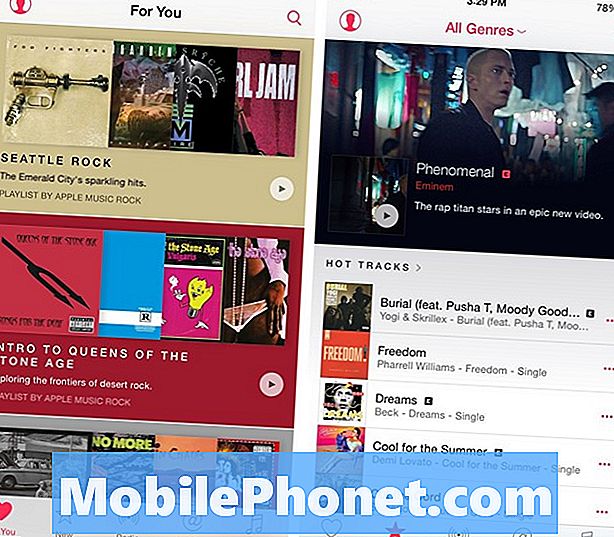
Ако обаче сте добавили песен или албум в библиотеката си в Apple Music, но не се интересувате толкова от албума или песента, колкото сте били, можете да го премахнете от библиотеката си завинаги. Ето как да го направите.
Премахване на музика от музикалната ви библиотека на Apple
Вероятно сте добавили песен в библиотеката си (независимо дали е била в Apple Music или друга услуга) и в крайна сметка песента просто вече не е била с вас. Това често се случва с мен, когато слушаш песен толкова много пъти, преди да започне да става монотонна и излиза по-нова песен, която все пак прихваща ухото ти още повече.
В Apple Music е изненадващо лесно да премахнете песен, албум или цял изпълнител от библиотеката на Apple Music. Просто следвайте тези прости стъпки.
Първо, отворете приложението Музика и след това натиснете Моята музика в долния десен ъгъл. Това ви показва цялата музикална библиотека.
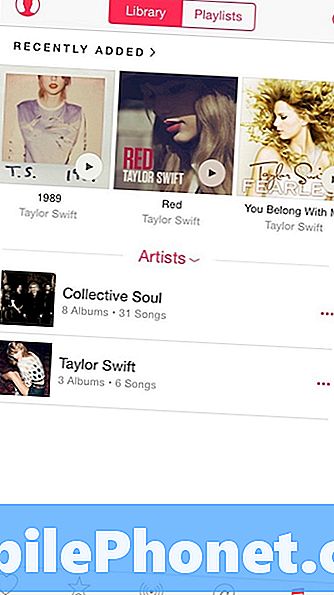
Сега, ако искате да изтриете цял изпълнител от библиотеката си, намерете го в списъка на изпълнителите и след това докоснете елипсите отдясно. ще се появи изскачащо меню с няколко опции, но това, което искате да изберете, е Премахване от Моята музика.
Докосването ще покаже изскачащ прозорец за потвърждение, който отново ще натиснете Премахване от Моята музикаи точно така, цялата музика на този художник ще изчезне от библиотеката ви.

Ако искате да получите по-конкретно и да изтриете конкретен албум, просто изберете изпълнител и всички албуми, които сте добавили в библиотеката си, ще се покажат в този списък. Оттук докоснете елипсите отдясно и изберете Премахване от Моята музика просто го направихме по-рано.
Ако искате да получите още по-конкретно и да изтриете определена песен от албум, просто натиснете върху албума, към който принадлежи песента, и намерете песента в списъка. От там докоснете елипсите и изберете Премахване от Моята музика.
Това е всичко! Вече няма да имате тази песен, албум или изпълнител в библиотеката си. Разбира се, ако искате да добавите отново към библиотеката си, просто потърсете песента или албума и я добавете, както сте правили преди.
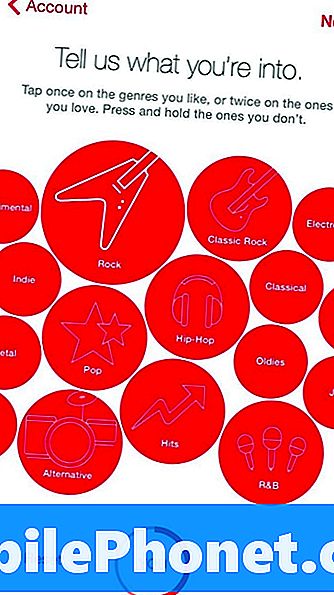
Разбира се, това не е единственият съвет, който трябва да знаете за Apple Music. Всъщност има много интересни функции, които може да не знаете, когато става въпрос за новата музикална услуга на Apple, най-вече възможността да зададете всяка песен на Apple Music като будилник в приложението Clock.
Можете също така лесно да прехвърлите плейлистите си Spotify в Apple Music с помощта на чист трето приложение, тъй като Apple няма вградена функция за това. Можете също така да научите Apple Music как да ви предостави по-добри музикални препоръки, като се възползвате от първоначалния процес на настройка, където кажете на приложението какви са любимите ви жанрове и изпълнители. Също така е важно да знаете разликата между иконата на сърцето и селекцията „Възпроизвеждане на повече подобни неща“.
Apple Music е само в начален стадий, така че все още не е идеалната платформа за стрийминг на музика. Всъщност засега се придържам към Spotify, докато Apple Music се подобри. Това е добро обслужване, но Spotify също е много добър, така че не виждам нужда да превключвате сега и съм сигурен, че много други потребители на Spotify се чувстват по същия начин.


